create rtf object知識對象能為程序創建一個rtf對象,通過該知識對象給將為程序使用的rtf文檔指定一個id,該id用作程序中rtf文檔的標記,其他rtf類的知識對象將以該id值來確定被操作的rtf對象;同時,該知識對象可使文檔全部內容(包括插入文檔的圖像、圖形和系統變量的值、系統函數的結果等)在程序運行時的展示窗口中顯示出來,并能為在展示窗口中無法完全顯示的文檔加上垂直滾動條,使文檔在程序運行時可通過拖動滾動條顯示文檔的全部。.以下是相關步驟:
1.在知識對象窗口的category(類別)下拉列表框中選擇rtf objects項,然后將列表框中的create rtf object拖入流程線,這時出現介紹create rtf object的向導對話框,如圖1所示。
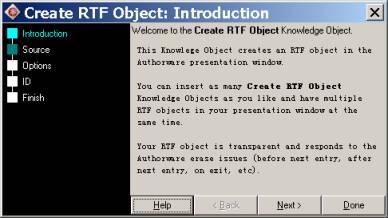
圖1 create rtf object向導對話框
2.點擊next>到下一步,出現source對話框。點擊本文框右側 ![]() 按鈕,出現打開文件對話框,選擇需調用的rtf文檔,若文檔與調用它的程序在相同的文件夾中.,可勾選assume entry is relative to file location(or netlocation)復選框;如勾選show rtf object復選框,rtf文檔內容在展示窗口中可見。如圖2所示。
按鈕,出現打開文件對話框,選擇需調用的rtf文檔,若文檔與調用它的程序在相同的文件夾中.,可勾選assume entry is relative to file location(or netlocation)復選框;如勾選show rtf object復選框,rtf文檔內容在展示窗口中可見。如圖2所示。
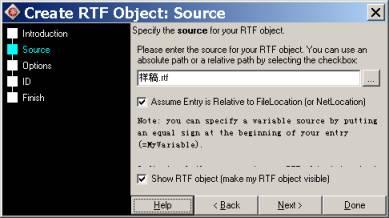
圖2 create rtf object:source對話框
3.點擊next>按鈕到下一步,出現options對話框。當rtf文檔很大時,選擇scrolling單選按鈕,文檔在展示窗口中帶上垂直滾動條,選 standard則沒有滾動條;通過在startpage和endpage本文框中輸入頁碼數(或存儲有頁碼數值的變量)可使創建的rtf對象只包含文檔中的某些頁,默認值為0,即顯示文檔中的所有內容。如圖3所示。

圖3 create rtf object:options對話框
4.點擊next>按鈕到下一步,出現id對話框。在rtf object id variable name文本框中輸入存儲文件id值的變量名,系統默認的變量名為rtf_id;勾選prevent automatic erase復選框,可使rtf對象不會因其他圖標中相關設置而自動擦除。如圖4所示。
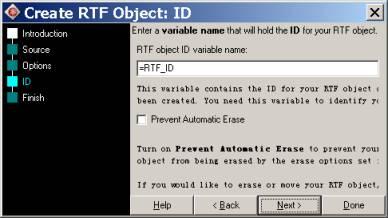
圖4 create rtf object:id對話框
提示:由于一般在rtf object id variable name文本框中輸入的變量為程序中不存在的變量,當在進入下一步操作時,系統會彈出如圖16.45所示的提示框,.提示用戶在程序中創建該變量,此時點擊“是”按鈕即可。
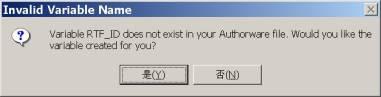
圖5 創建新變量提示框
5.點擊next>到下一步,出現finilish對話框,知識對象的設置結束,文字提示說知識對象調用了rtfobj.u32文件,程序文件發行時必須帶上這個文件,如圖6所示。
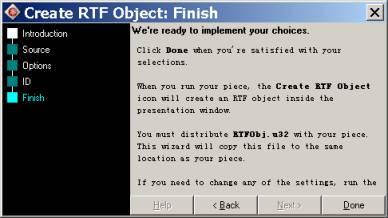
圖6 create rtf object:finish對話框
6.知識對象設置完成后,運行程序,在展示窗口中將只顯示rtf文檔左上部分的內容,此時可按ctr+p暫停程序,用鼠標點擊展示窗口中rtf文檔的顯示部分,周圍將出現八個控制柄,用鼠標可調整rtf文檔在展示窗口中的大小。
7.將文件保存為creatertfobject_demo.a6p。
|
新聞熱點
疑難解答